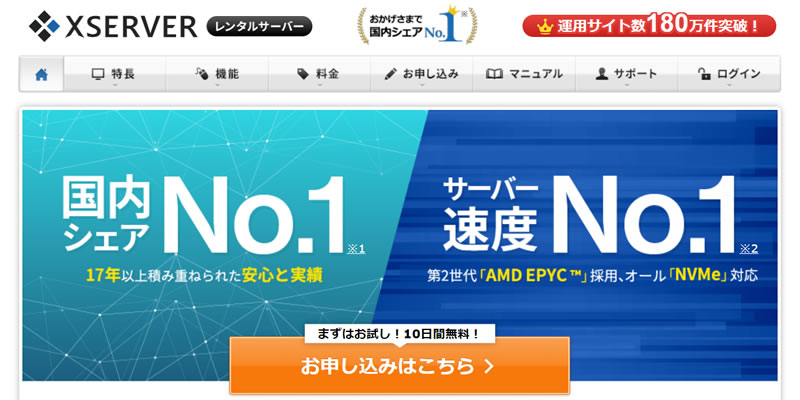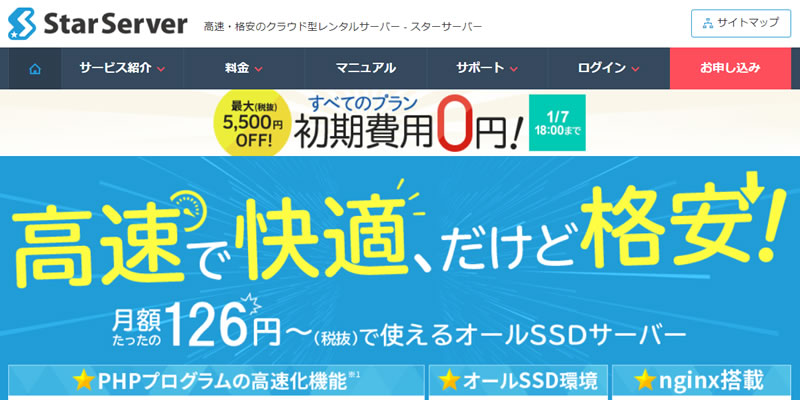WordPressでブログやアフィリエイトを始めるとき、初めに選ばなければならないのが「レンタルサーバー」です。
レンタルサーバーは国内だけでも数多く提供されており、初心者がどれかひとつを選ぶのはとても大変な作業です。
値段だけでサーバーを決めてしまうと、障害が多かったり、使い勝手が悪かったりと後悔してしまうことになってしまいます。
しかも一度Wordpressをインストールしてしまってから別のサーバーへ移るとなると作業が必要になりますし、時間の無駄です。
多くのレンタルサーバーがありますが、現在個人向けに評価の高いサーバーの数は限られているので、実は選ぶのは簡単なんです。
本記事では、評判の良いレンタルサーバーのうち、私が実際に使った経験から初心者でも失敗しないサーバーについて比較して紹介していきます。
WordPress初心者が注意すべきレンタルサーバーを選びの5つのポイント
- 運用・利用実績の豊富さ
- サポートが充実しているか
- 表示速度・処理速度が速い
- WordPressの自動インストールができるか
- WordPressを複数使えるか
- 管理画面がわかりやすいか
運用・利用実績の豊富さ
「運用実績=情報の多さ」と言えます。
ブログ経験の浅いとき、サーバーの扱いに迷ってしまうこともあるかもしれません。
そんなとき、運用実績の豊富なサーバーだと検索すれば多くの情報が出てきますから、サポートに問い合わせするまでもなく解決する可能性が高いので安心して利用できます。
さらに、多くのユーザーが不満としていることがあれば、改善してくれる可能性が高く、新たな機能の追加やサーバーの機能強化などにも対応してくれることが多いです。
 おと
おとサポートが充実しているか
先ほどもお伝えしたとおり、Wordpress初心者の場合、何かとわからないことが出てくることがあります。
そんなとき、サービス元のサポートが必要になることがあります。
具体的には、電話またはメールという方法が一般的です。
どちらが良いかはケースにもよりますが、電話だと回答が早い可能性がありますが、詳細に状況を伝えにくいというデメリットもあります。
対してメールは、詳細に状況を伝えることができますが、回答に時間を要することがあるというデメリットがあります。
どちらの方法であっても、できるだけ早く解決策を提示してくれるかが重要です。



表示速度・処理速度が速い
あなたにも経験があると思いますが、検索結果からリンクをクリックしてから記事が表示される時間が長いために別の記事へアクセスするということです。
また、2018年7月からページ速度がモバイル検索のランキング要素となっていることをGoogleも言っています。
ブログの表示速度が速いと、読者がストレスなく滞在することができます。
格安のレンタルサーバーだと、低スペックであったり、1台のサーバーを多くのユーザーで共有しているために表示速度が遅いということがありますから、ある程度の料金のサービスを選ばないと後悔することになってしまいます。



WordPressの自動インストールができるか
サーバーにWordpressをインストールするには、データベースの作成などある程度の知識が必要です。
初心者でもネットで検索すれば方法はいくらでも手に入りますが、実行するのには不安もあるはずです。
WordPressをクリックひとつでインストールできるような機能が用意されているサーバーが増えています。
自動インストール機能を使えば、正しい設定になっているか、後から修正できなかったらどうしようなどと考えることなくすぐにブログ作成に取り掛かることができます。



複数のWordpressを使えるか(データベースを複数作成できるか)
ブログ運営していると、別のブログを新たに作りたくなることもあります。
WordPressを複数インストールすることができれば、追加でサーバーを借りる必要もありませんから効率的です。
他にも、大掛かりなカスタマイズ作業などのために、ブログをコピーして作業をしてみることもできます。



管理画面が使いやすいか
ブログの運営には、独自ドメインの追加やSSLの設定、PHPのバージョンの設定などさまざまなものの管理が必要です。
レンタルサーバー各社で表記の仕方や、設定の方法が違います。
これらの設定は、それほど難しいものではありませんが、初心者であれば頭を悩ませることになります。
設定を間違えればサイトが表示されなかったり、表示が遅くなる原因にもなる可能性もあります。
初心者の方なら、サーバーのスペックよりも管理画面のわかりやすさはとても重要なポイントです。
無料お試し期間を使って確認することを絶対におすすめします。



WordPress初心者向けレンタルサーバー3社の特徴
ここまで、初心者がレンタルサーバーを選ぶうえで重要なポイントをお伝えしてきましたが、それを踏まえたうえで、さらに私が実際に使って満足しているサーバーを3社に絞って紹介します。
それぞれの特徴について比較してみてください。



エックスサーバー
17年もの運用実績のある国内シェアNo1、個人での利用だけでなく、官公庁や大手企業も利用しているレンタルサーバーです。
私も数年間利用していますが、その中で最も信頼しているのは、サービス利用を開始したら終わりではなく、他社サービスと比較して見劣りしないよう常に改善してくれるところです。
サーバースペックであったり、Wordpressの利用に便利な機能の追加などしてくれることもあります。
- サーバースペックが高い
- WordPressの利便性が高い機能が豊富
- 安定した稼働実績



\10日間の無料でお試し使用できます/
料金プラン
月額料金には初期費用に3,000円が必要になります。
| 契約期間 | 月額料金 | ||
|---|---|---|---|
| X10 | X20 | X30 | |
| 3ヶ月 | 1,200円 | 2,400円 | 4,800円 |
| 6ヶ月 | 1,100円 | 2,200円 | 4,400円 |
| 12ヶ月 | 1,000円 | 2,000円 | 4,000円 |
| 24ヶ月 | 950円 | 1,900円 | 3,800円 |
| 36ヶ月 | 900円 | 1,800円 | 3,600円 |
エックスサーバーでは3つの料金プランが用意されていますが、複数のブログを運用したとしても個人利用であれば「X10プラン」でも十分過ぎるほどの性能があります。
初期費用無料キャンペーンを実施していることがあります。
各プランの機能比較
- ディスク容量の違い
- X20以上には永久無料ドメインが1つ付いてくる
ディスク容量については、X10プランでも200GBも用意されているので困ることは全くありません。
X10プランでもキャンペーン期間なら、永久無料ドメインが1つ付いてくることもあります。
WordPressの運用で必要になる主要な機能は次の表のとおりです。
| ディスクスペース | 200GB |
|---|---|
| 無料独自SSL | 無料 |
| データベース(MySQL) | 無制限 |
| マルチドメイン | 無制限 |
| サブドメイン | 無制限 |
| 自動バックアップ | 過去14日分 |
データベースもドメインも無制限に登録できますから、いくつでもWordpressをインストールすることができます。
セキュリティ設定
WordPressを運用するために便利な機能や、ブログを守るためのセキュリティ機能に次のようなものがあります。
- WordPress簡単インストール
管理画面からインストールに必要な情報を入力してクリックするだけでWordpressをインストールすることができます。 - WordPress簡単移行
他社のサーバーで運用しているWordpressのブログを、簡単にエックスサーバーに丸ごと引っ越しさせることができます。 - ログイン試行回数制限
短時間のあいだにあなたのWordpressへログイン失敗が繰り返されたとき、アクセスを制限する設定をすることができます。 - 国外IPアドレスからのアクセス制限
サイトが海外から攻撃されることが多くあることは知られています。
国外のIPアドレスから、あなたのブログへアクセスできないように設定することができます。 - 大量コメント・トラックバック制限
一時的にコメントやトラックバックを制限する設定をすることができます。 - 国外IPアドレスからのコメント・トラックバック制限
国外のIPアドレスから、コメントとトラックバックを受け付けないように設定することができます。セキュリティ関係の設定方法は非常に簡単で、管理画面からON/OFFを切り替えるだけですから、初心者でも迷うことはありません。
サポート方法
エックスサーバーでは、多くのサポート方法が用意されています。
- メール
- 電話
- マニュアル
- Q&A
メールと電話のサポートがあるため安心ですが、他にも詳細なマニュアルがあるので操作方法で困ることはありません。
わかりやすい管理画面
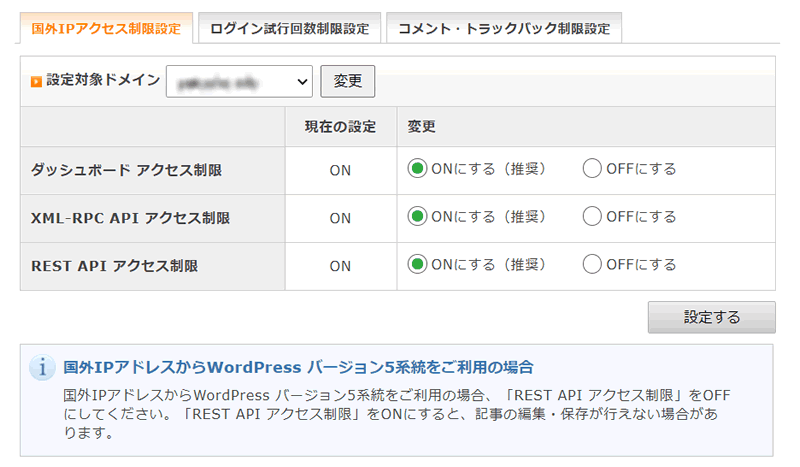
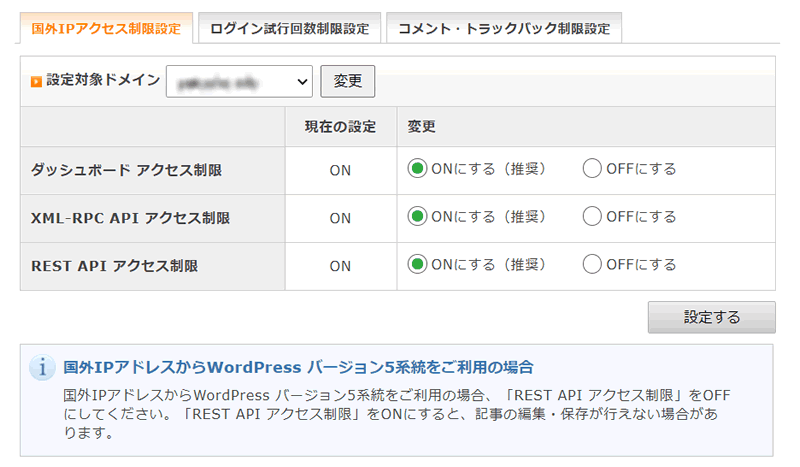
画像は私が利用しているエックスサーバーの管理画面です。
普通に感じるかもしれませんが、設定したい項目の場所がすぐにわかるようになっていて、設定へのリンクをクリックすると、次の画面には注意点や操作マニュアルへのリンクを設置してくれていて、とても丁寧に案内してくれます。
\10日間の無料でお試し使用できます/
Conoha WING
2018年からサービス提供しているサーバーで、実績としてはまだ短いですが、上場企業であるGMOインターネットグループが運営していますから安心です。
GMOインターネットグループではネットショップサービスやホスティングサービスも行っているので、レンタルサーバーの運用のノウハウも持っています。
エックスサーバーを意識したサービスで、スペックや機能などの条件が非常に似ています。
実績の差を埋めるべく、エックスサーバーよりもやや安い料金設定になっています。
国内最速として売り出していて、アフィリエイターからの人気も急上昇中のサーバーです。
だだ、残念ながら無料のお試し期間は用意されていません。
- エックスサーバーと同等の機能性なのに料金がやや安い
- 表示速度に自信あり
- アフィリエイターから人気急上昇中



\手頃な価格で高機能/
料金プラン
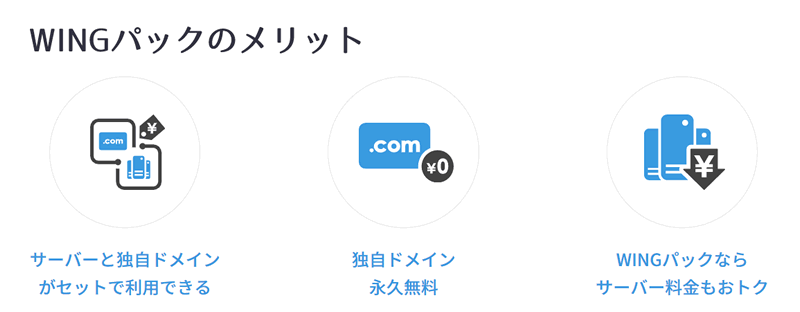
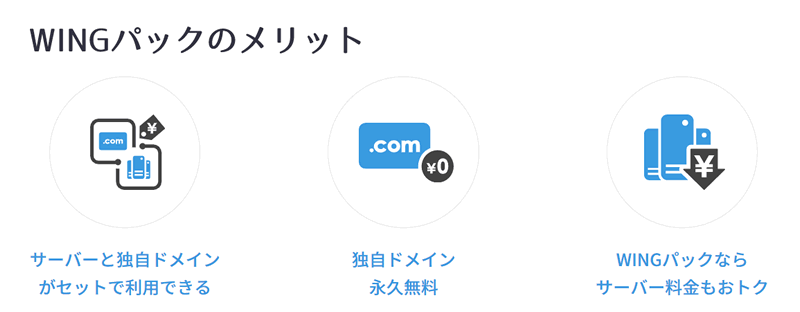
Conoha WINGには、いくつかの料金形態がありますが、独自ドメインが永久無料となるお得な「WINGパック」について説明します。
WINGパックには3つのプランが用意されていますが、どれも初期費用は必要ありません。
| 契約期間 | 月額料金 | ||
|---|---|---|---|
| ベーシック | スタンダード | プレミアム | |
| 3ヶ月 | 880円 | 2,300円 | 4,600円 |
| 6ヶ月 | 800円 | 2,150円 | 4,300円 |
| 12ヶ月 | 720円 | 1,950円 | 3,900円 |
| 24ヶ月 | 680円 | 1,850円 | 3,700円 |
| 36ヶ月 | 640円 | 1,750円 | 3,500円 |
エックスサーバーと同等のサービス内容で、個人が利用するのなら「ベーシックプラン」で十分すぎる内容になっています。
各プランの機能比較
- ディスク容量の違い
- 転送量目安の違い
ベーシックプランであっても、ディスク容量は250GB、転送量目安9.0TB/月となっていますから個人のブログであれば複数個あっても余裕です。
各プランのWordPressの運用で必要になる主要な機能は次の表のとおりです。
| ベーシック | スタンダード | プレミアム | |
|---|---|---|---|
| ディスク容量 | 250GB | 350GB | 450GB |
| 転送量目安 | 9.0TB/月 | 11.0TB/月 | 12.0TB/月 |
| 無料独自SSL | 無料 | ||
| データベース数 | 無制限 | ||
| データベース容量 | 4.5GB/個 | ||
| ドメイン | 無制限 | ||
| 自動バックアップ | 過去14日分 | ||
かなり手厚くなっていて、エックスサーバーと同等と考えて良いと思います。
セキュリティ設定
Conoha WINGにもWordpressを運用するうえで便利な機能が用意されています。
内容としてはエックスサーバーとほとんど同じですが、Conoha WINGには独自の機能がプラスされています。
- WordPress簡単インストール
管理画面からインストールに必要な情報を入力してクリックするだけでWordpressをインストールすることができます。 - WordPressかんたん移行
他社のサーバーで運用しているWordpressのブログを、簡単にエックスサーバーに丸ごと引っ越しさせることができます。 - WordPressサイトコピー
ConoHa WINGで公開されているWordPressサイトを別のドメインにワンクリックでコピーできます。 - WordPressプラグイン
WordPressの管理画面上からConoHa WINGサーバーに関する設定が行えるプラグインをインストールできます。 - ログイン回数制限
短時間で複数回のログインを検知した場合、一定時間制限できます。 - スパムコメント/トラックバック制限
短時間で大量のコメントやトラックバックが行われた場合、一定時間制限できます。 - 海外コメント/トラックバック制限
海外からのコメントやトラックバックをすべて制限できます。 - 海外アクセス制限
海外のIPアドレスからのアクセスを制限することで、サイトの乗っ取りなどの不正アクセスを防止できます。
サポート方法
- メール
- 電話
- マニュアル
- FAQ
エックスサーバーと同じサポート方法で、Conoha WINGでも同等のサポートを受けることができます。
効率的な管理画面
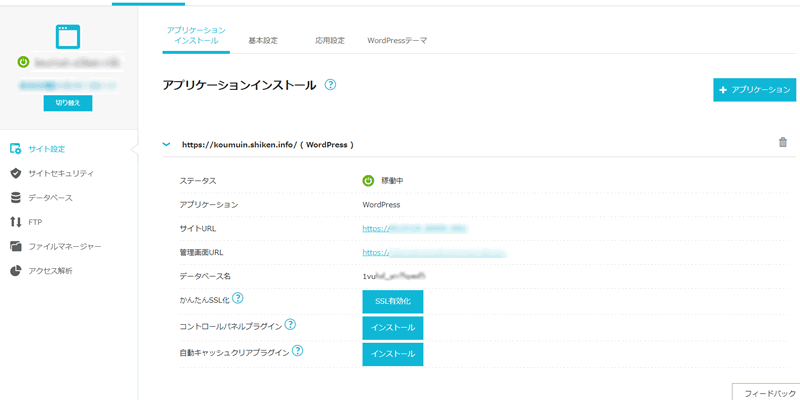
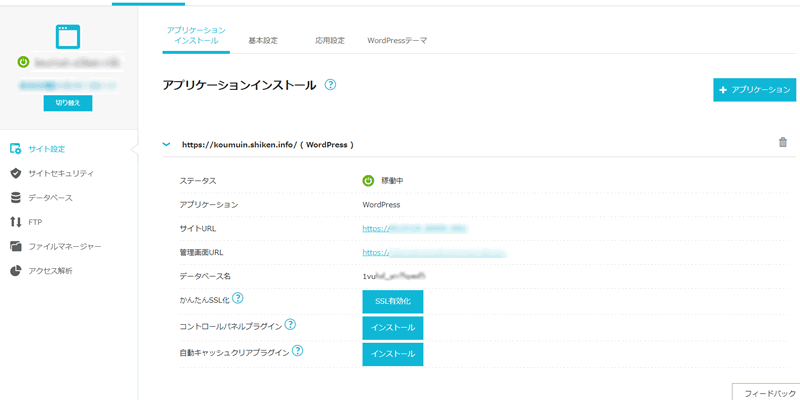
画像は私が利用しているConoha WINGの管理画面です。
エックスサーバーが設定項目ごとに画面遷移しなければならないのに対して、Conoha WINGは同じ画面から関連する設定にも対応できるようになっています。
好みの問題もありますが、初心者であればエックスサーバーの方がイメージしやすい作りになっている印象です。



\手頃な価格で高機能/
スターサーバー
運営会社はエックスサーバーのグループ会社であるネットオウルです。
スターサーバーはエックスサーバーのサブブランドのような位置づけです。
そのため、運用実績やノウハウとしてはエックスサーバーと同等ですが、格安であるぶんスペックは落ちてしまいますが、初心者が利用するにはコスパの高いレンタルサーバーだと言えます。
スターサーバーはクラウド型のサーバーで、サーバーのうちあなたが使えるスペックを割り当ててくれますから、他のユーザーの影響を受けないので格安サーバーと言えども極端にアクセスが遅くなるなどの心配もありません。



\14日間の無料でお試し使用できます。/
料金プラン
WordPressを利用できるプランについて説明しています。
スターサーバーの利用には、初期費用と月額料金が必要です。
| ライト | スタンダード | プレミアム | ビジネス | |
|---|---|---|---|---|
| 初期費用 | 1,500円 | 1,500円 | 5000円 | 5000円 |
| 契約期間 | 月額料金 | |||
|---|---|---|---|---|
| ライト | スタンダード | プレミアム | ビジネス | |
| 3ヶ月 | 300円 | 600円 | 1,800円 | 4,800円 |
| 6ヶ月 | 280円 | 550円 | 1,700円 | 4,400円 |
| 12ヶ月 | 250円 | 500円 | 1,500円 | 4,000円 |
| 24ヶ月 | 230円 | 450円 | 1,300円 | 3,500円 |
| 36ヶ月 | 200円 | 400円 | 1,000円 | 3,000円 |
個人が安定してWordpressを運用するなら「スタンダードプラン」のコスパが高いと思います。
次に各プランの機能について比較しますが、「エコノミープラン」だとスペック的に満足できない可能性が高いからです。



各プランの機能比較
全体を通して、エックスサーバーやConoha WINGと比較するとスペックは落ちます。
なぜ、ここでおすすめのサーバーとして紹介しているかというと、月額料金が安い割に性能や安定感があるからです。
ただし、各プランにおけるスペックの差がありますので、下に一覧にしています。
| ライト | スタンダード | プレミアム | ビジネス | |
|---|---|---|---|---|
| vCPU個数 | 2 | 3 | 4 | 5 |
| ディスク容量 | 50GB | 100GB | 150GB | 200GB |
| 転送量目安 | 3.0TB/月 | 5.5TB/月 | 10TB/月 | 12TB/月 |
| 無料独自SSL | 無料 | 無料 | 無料 | 無料 |
| データベース数 | 1個 | 30個 | 70個 | 100個 |
| データベース容量 | 500MB | 500MB | 1000MB | 1000MB |
| ドメイン | 50個 | 無制限 | 無制限 | 無制限 |
| サブドメイン | 1,000個 | 3,000個 | 無制限 | 無制限 |
| 自動バックアップ | 無し | 無し | 無し | 無し |
私はスタンダードプランをおすすめしていますが、このスペックであればWordpressを複数運用しても問題がありません。
自動バックアップ機能がないことがスターサーバーの弱点ではありますが、プラグインを利用すればWordpressを丸ごと自分でバックアップしておくことができますから、個人的には大きなデメリットではないと感じています。
実際に、当ブログはスターサーバーのスタンダードプランを利用しています。



セキュリティ設定
格安のサーバーであってもWordpressの運用に役立つ機能が用意されています。
機能の内容としては、エックスサーバーと同等で操作感もほとんど同じです。
違いとしてはWordPressで作ったサイトを簡単に移行する機能はありません。
サイト移行をお考えの場合は、プラグインを使うなど自分で行う必要があります。
- WordPress簡単インストール
- 国外IPアクセス制限
- WordPressログイン試行回数制限
- 大量コメント・トラックバック制限
- 国外IPアドレスからのコメント・トラックバック制限
サポート方法
- メール
- マニュアル
- FAQ
エックスサーバーなどには電話サポートがありますが、スターサーバー電話サポートがありません。
メールサポートは状況を正確に伝えるのがメリットですが、回答までに時間がかかることがデメリットです。



わかりやすい管理画面
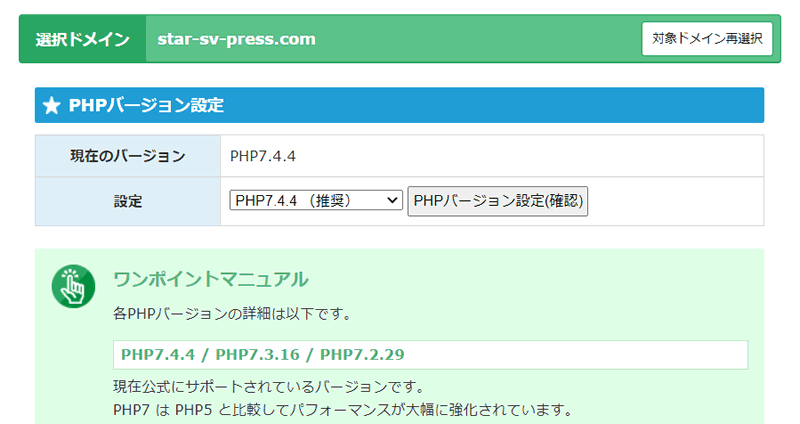
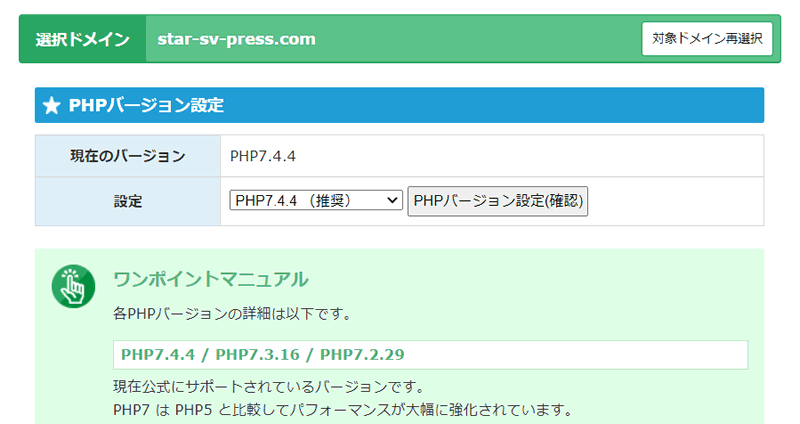
画像は私が利用しているスターサーバーの管理画面です。
エックスサーバーのグループ会社だけだって、管理画面もかなり似ています。
設定画面には、ポイントやアドバイスを表示してくれているので初心者にもわかりやすいです。
オリジナルサブドメインを複数利用可能
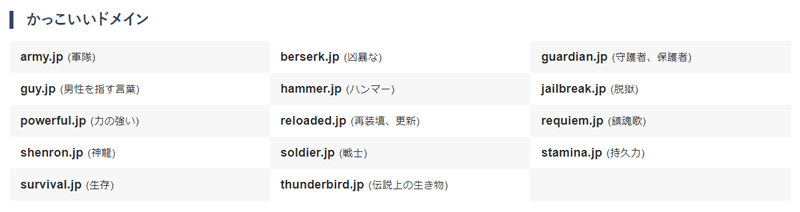
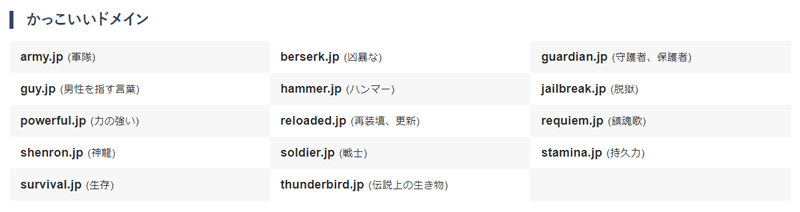
スターサーバーはオリジナルのドメインを持っています。
このドメインの好きな文字列のサブドメインを複数使うことができます。
これにより、独自ドメインを取得していなくても、自分らしい文字列のサイトを作ることができます。
他にも、テスト用のサイトやバックアップにも使えるので便利なうえ、メールアドレス専用のドメインとしても使えます。



\14日間の無料でお試し使用できます/
おすすめプランの比較表
| エックスサーバー X10 |
Conoha?WING ベーシック |
スターサーバー スタンダード |
|
|---|---|---|---|
| 初期費用 | 3,000円 | 無料 | 1,500円 |
| 月額料金(36ヶ月契約時) | 900円 | 640円 | 400円 |
| ディスク容量 | 200GB | 250GB | 100GB |
| 転送量目安 | 設定なし | 9.0TB/月 | 5.5TB/月 |
| 無料独自SSL | 〇 | 〇 | 〇 |
| データベース数 | 無制限 | 無制限 | 30個 |
| データベース容量 | 設定なし | 4.5GB/個 | 500MB |
| ドメイン | 無制限 | 無制限 | 無制限 |
| サブドメイン | 無制限 | 無制限 | 3000個 |
| 自動バックアップ | 過去14日分 | 過去14日分 | × |
| サポート | 電話 メール マニュアル FAQ |
電話 メール マニュアル FAQ |
メール マニュアル FAQ |
紹介しているサーバーは安定稼働することや、Wordpressを運用しやすい環境があるサーバーだけを選んでいます。
内容を比較してみると、スペックだけだとエックスサーバーやConoha WINGよりスターサーバーは劣りますが、反面、月額料金は格安になっています。
エックスサーバーとスターサーバーは月額料金以外にも初期費用が必要になってきますが、定期的に初期費用が無料になるキャンペーンを行っていますので、利用すると良いでしょう。
まとめ
ここまで多くのレンタルサーバーの中から、初心者でも簡単にWordpressを始められるサーバー3社を見てきました。
どれもWordpressを簡単にインストールでき、管理画面のわかりやすいもの、マニュアルなどが完備されているものだけを集めています。
あとは、月額料金や実績などの違いからお好みのものを選ぶだけです。
それぞれの特徴やおすすめできる人についてまとめると次のとおりです。
- エックスサーバー


月額1,000円程度を払っても速度と安定運用の実績のあるものを選びたい人。
管理画面上で説明を確認しながら設定を行え、さらに使いやすくサポートも大切にしたい人。 - Conoha WING


実績は少し劣るが、ドメイン代を抑えながらも高速で高機能なサーバーを使いたい人。
電話サポートも外せない人。 - スターサーバー


月額料金をできるだけ抑えながらもある程度しっかりとしたサーバーを使いたい人。
管理画面上で説明を確認しながら設定を行えるのがポイント。
多くのブロガーやアフィリエイターから人気のあるサービスだけを選んでいますから、どれを選んでも失敗することはありませんが、月額料金に余裕があるのであればエックスサーバーを選べば安心です。
「エックスサーバー」なら10日間、「スターサーバー」なら14日間のお試し期間が用意されています。
その間にWordpressをインストールしてみたり、各種設定をしてみて使用感を確認してみてはどうでしょう。